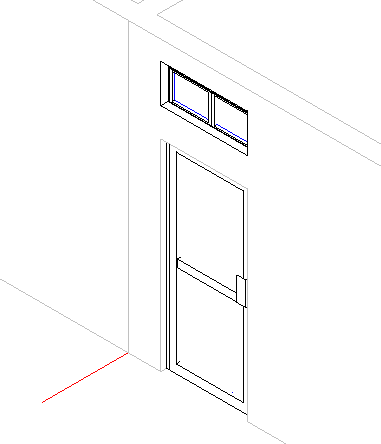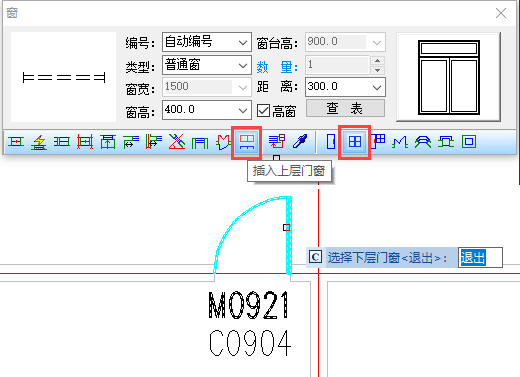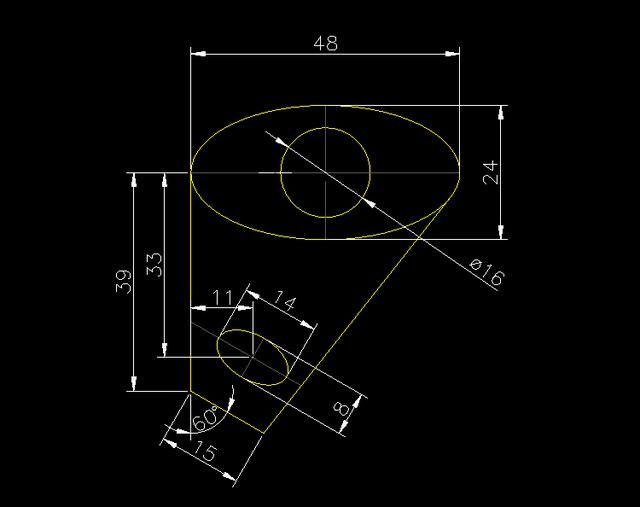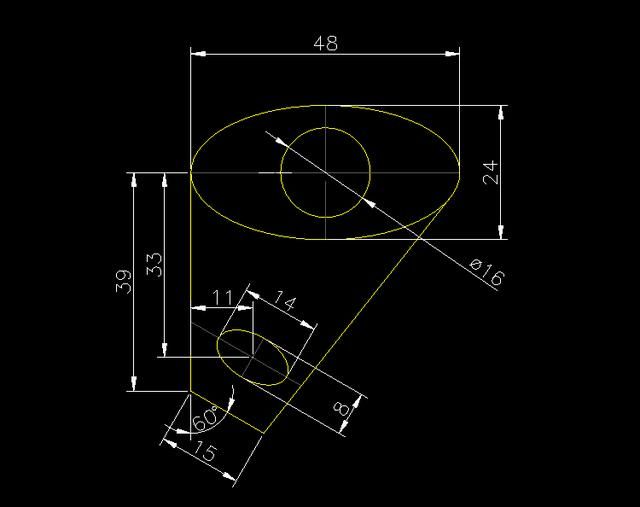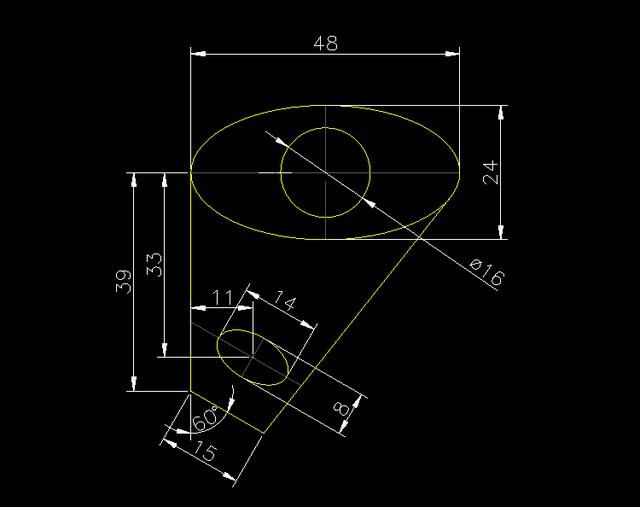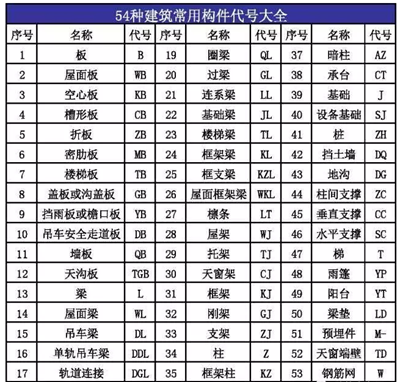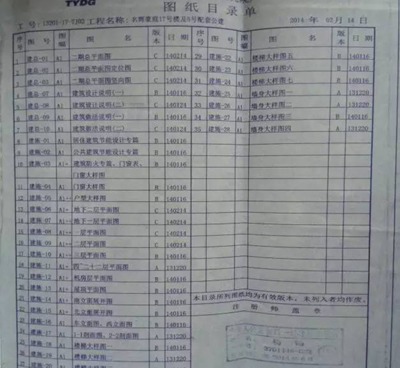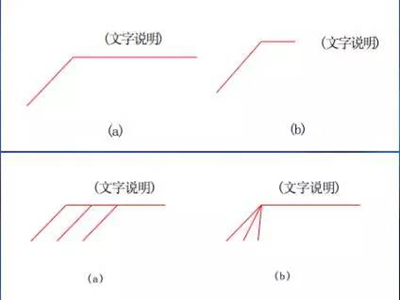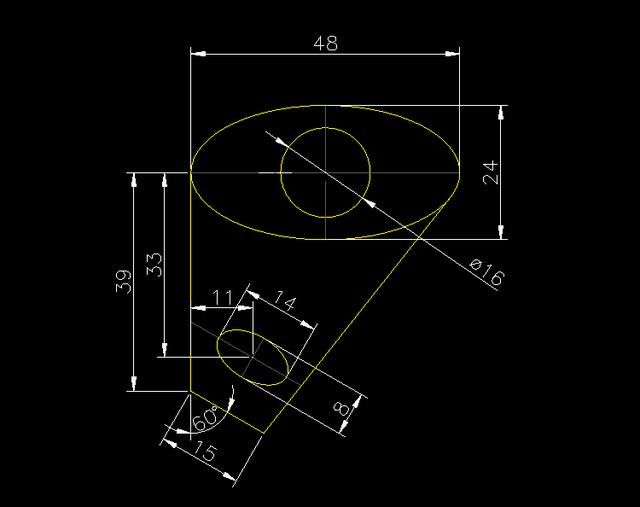在高大厂房、办公楼、学校、医院等场所为了增加室内采光,通常会在门的上面增加开窗。那设计师在使用浩辰建筑CAD软件进行CAD建筑施工图绘制的过程中,如何快速插入上层门窗呢?下面和小编一起来看看吧!
CAD绘图:插入上层门窗
首先,需要绘制出墙体,需要使用浩辰CAD建筑软件中的绘制墙体功能。同时最好绘制出建筑轴线,需要使用浩辰CAD建筑软件中的绘制轴网功能。如果您的轴网已经绘制好,可以先使用浩辰CAD建筑软件中的绘制轴网功能,完成一段很小的轴放置在图纸中的空白位置,再使用格式刷功能,将您的轴线刷成浩辰CAD建筑的轴线图层。绘制好的墙体和轴网,对于后续定位插入门窗,有重要的作用。接下来,需要具体插入一个门,在此门的基础上进行下一步操作。
菜单位置:[建筑设计]->[门窗]->[门窗]
操作步骤:
点取菜单命令后,显示如下对话框,以下按工具栏的门窗定位方式从左到右依次介绍。
在同一个墙体已有的门窗上方再加一个宽度相同、高度不同的窗,这种情况常常出现在高大的厂房外墙中。
(以下截图以浩辰CAD建筑2018为例)
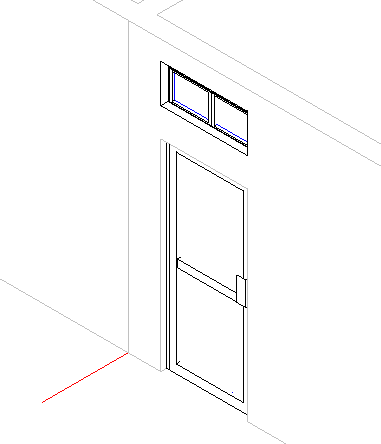
先单击“插入上层门窗”图标,然后输入上层窗的编号、窗高和上下层窗间距离。使用本方式时,注意尺寸参数中上层窗的顶标高不能超过墙顶高。
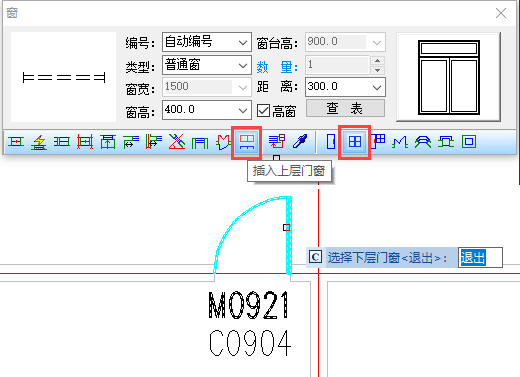
CAD绘图:插入上层门窗总结
插入上部门窗的前提,是需要在下部先插入合适的门窗,再使用“插入上层门窗”的方式,选择已经插入的门窗进行叠加。插入后,会在平面额外增加编号,在三维轴侧视图,可以看到门窗的模型。
以上是浩辰建筑CAD软件中插入上层门窗的操作教程,更多相关CAD教程,请访问 : http://www.wlbxs.cn。